随着科技的发展,笔记本电脑已成为人们日常工作和生活中的重要工具。然而,笔记本电脑在使用过程中难免会出现一些固执问题,这些问题往往让人感到头疼。我们应该...
2025-09-11 7 笔记本电脑
台式电脑作为计算机硬件爱好者的首选,其维护与升级时常涉及硬件的拆装。拆卸显卡和内存条是较为基础的操作,但若操作不当,很容易导致硬件损坏。本文将为您提供一份详细的安全拆卸显卡和内存条的步骤指导,帮助您顺利完成硬件升级,同时确保电脑稳定运行。
在开始前,我们需要准备好以下
了解显卡和内存条的位置:通常情况下,显卡位于主板的PCIe插槽内,而内存条则安装在主板上的内存插槽中。
关闭电源并拔掉电脑电源线:为确保安全,首先关闭电脑并从电源插座上拔掉电源线。
准备防静电手环或触摸金属物体释放静电:人体静电是损坏电子元件的重要原因之一,使用防静电手环或者使用金属物体进行释放。
准备拆卸工具:通常需要螺丝刀,有些特殊设计的机箱可能还需要其他专用工具。
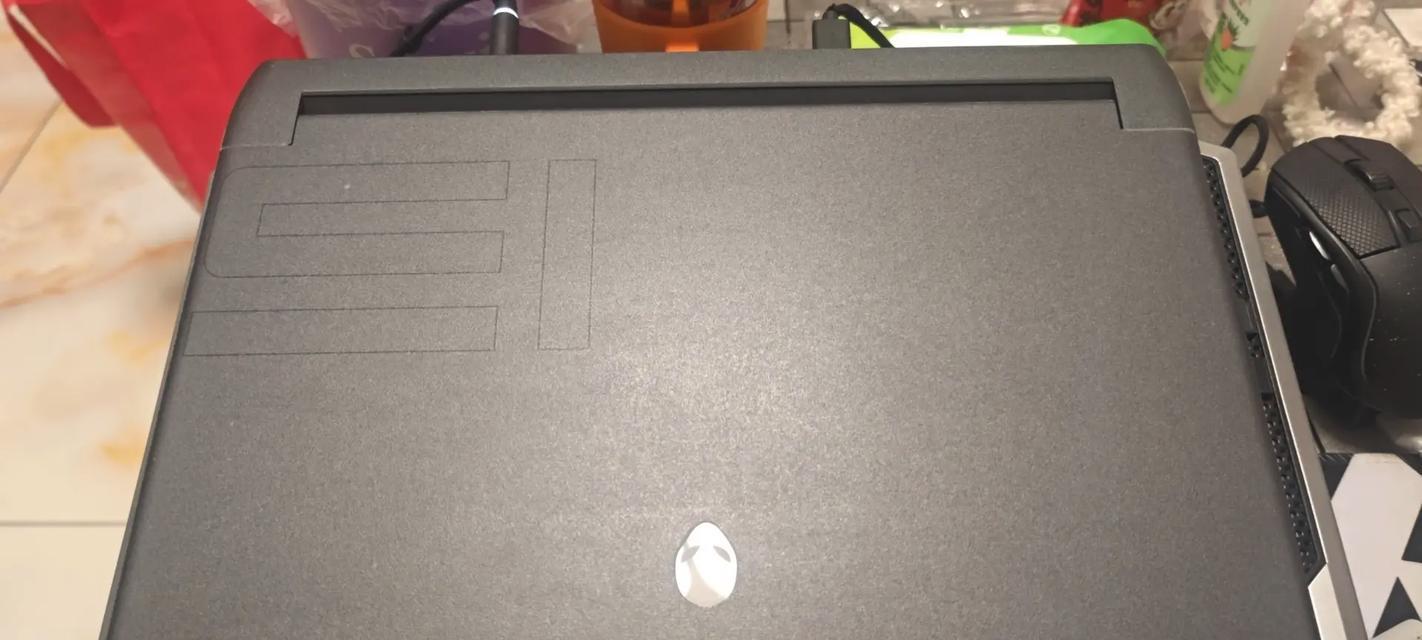
步骤一:打开机箱侧板
移除机箱侧板:通常使用螺丝固定,拧下螺丝并小心拉开侧板,露出电脑内部结构。
观察显卡连接:在拆卸前,先确保显卡的连接情况,特别是电源线连接。
步骤二:断开显卡连接
移除显卡电源线:如果你的显卡有额外的电源线连接,先断开这部分连接。
松开显卡螺丝:显卡的后端通常通过螺丝固定在机箱上,需要将这些螺丝移除。
步骤三:拆卸显卡
按下显卡固定装置:部分显卡在机箱后部有锁定装置,需要按压解锁。
轻轻向外拉取显卡:确保所有连接均已断开后,可手动向外拉出显卡。注意角度和力量,避免用力过猛。

步骤一:识别内存插槽位置
找到内存条位置:内存条插槽一般位于主板靠近CPU区域,通常有防落锁。
步骤二:释放内存防落锁
按下防落锁两边:每个内存插槽两端都有防落锁,轻轻向两侧按下释放。
步骤三:拆卸内存条
取出内存条:将内存条两端轻轻向上提,直到内存条垂直于主板,然后从插槽中取出。
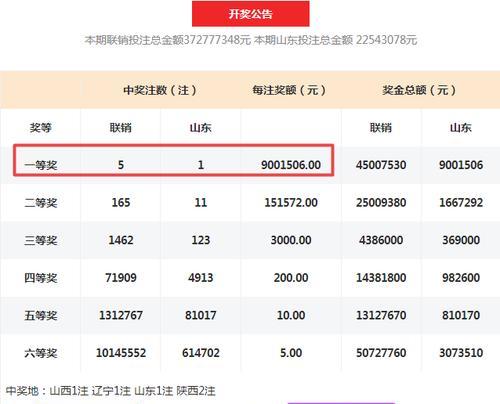
注意事项
静电问题:在操作任何硬件前都要确保自己没有静电。如果没有防静电手环,也可以在操作前触摸金属物体释放静电。
操作时的力度:在拆卸和安装内存条与显卡时,力度要适中,避免物理损坏插槽或内存条与显卡本身。
操作时的顺序与方向:拆卸前务必谨记硬件的连接方式、顺序和插拔方向,以避免安装错误。
常见问题
显卡或内存条无法启动:拆卸后重新安装,若无法启动,请检查显卡和内存条是否安装牢固,或检查是否有未连接的电源线。
接触不良问题:确保显卡和内存条金手指没有灰尘和污渍,安装时要确保完全插入插槽。
拆卸台式电脑的显卡和内存条是一个对电脑维护和升级相当重要的基础操作。通过仔细阅读本篇文章并按照指导步骤操作,即使是初学者也能安全、有效地完成任务。当然,每次拆卸前都应仔细检查电脑型号和硬件接口,以确保兼容性和操作的正确性。希望本文能为您提供所需的帮助,让您的电脑升级和维护过程更加顺利。
标签: 笔记本电脑
版权声明:本文内容由互联网用户自发贡献,该文观点仅代表作者本人。本站仅提供信息存储空间服务,不拥有所有权,不承担相关法律责任。如发现本站有涉嫌抄袭侵权/违法违规的内容, 请发送邮件至 3561739510@qq.com 举报,一经查实,本站将立刻删除。
相关文章

随着科技的发展,笔记本电脑已成为人们日常工作和生活中的重要工具。然而,笔记本电脑在使用过程中难免会出现一些固执问题,这些问题往往让人感到头疼。我们应该...
2025-09-11 7 笔记本电脑

在众多消费者和专业用户群体中,笔记本电脑已成为不可替代的生产力工具。对于使用AMD处理器的笔记本电脑用户来说,掌握如何开启AMD模式不仅有助于提升工作...
2025-09-10 8 笔记本电脑

本文目录一览1、轻松延长笔记本电脑寿命的小技巧随着时间的推移,戴尔笔记本电脑内部可能会积累灰尘和杂质,影响其散热效果和性能。为了确保电脑的正常运行...
2025-09-08 11 笔记本电脑

在使用宏基笔记本电脑的过程中,可能会遇到系统故障、病毒感染或是想要重新安装操作系统等问题,这时候恢复系统便显得尤为重要。本文将详细介绍宏基笔记本电脑如...
2025-09-07 8 笔记本电脑

在我们忙碌的生活中,笔记本电脑已经成为我们不可或缺的工具。无论是商务出差还是旅行休闲,我们都需要妥善地将它放在皮箱中以保持其安全无损。这篇文章将指导你...
2025-09-06 8 笔记本电脑

本文目录一览1、笔记本电脑背板处理的重要性作为人们日常生活和工作中必不可少的工具之一,笔记本电脑已经成为了大众生活中不可或缺的一部分。而笔记本电脑...
2025-09-04 10 笔记本电脑